7 способів звільнити місце на жорсткому диску
- Запустіть очищення диска
- Видалення ресурсо-витратних програм
- Аналіз дискового простору
- Видалення тимчасових файлів
- Знайти дублі файлів
- Зменшити кількість використовуваного простору для System Restore
- Інші важливі функції Windows
Читайте про декілька нових способах видалення непотрібних файлів, додатків та ігор, які не використовуються на комп'ютері. Місткість жорстких дисків з кожним днем стають все більше і більше, але якимось чином місця на них постійно не вистачає. А ще більше це відчувається у випадку з SSD-дисками, обсяг яких, як правило, менше ніж HDD-дисків.
Якщо ви страждаєте від постійної нестачі вільного місця на диску, пропоновані нами способи допоможуть вам звільнити це місце для більш важливих файлів або програм.
зміст:
- Запустіть очищення диска.
- Видалення ресурсо-витратних програм.
- Аналіз дискового простору.
- Видалення тимчасових файлів.
- Знайти дублі файлів.
- Зменшити кількість використовуваного простору для System Restore.
- Інші важливі функції Windows:
Запустіть очищення диска
В операційній системі Windows вбудований інструмент, який видаляє тимчасові файли і неважливі дані. Щоб запустити його, клікніть правою кнопкою мишки на одному з дисків і виберіть «Властивості».
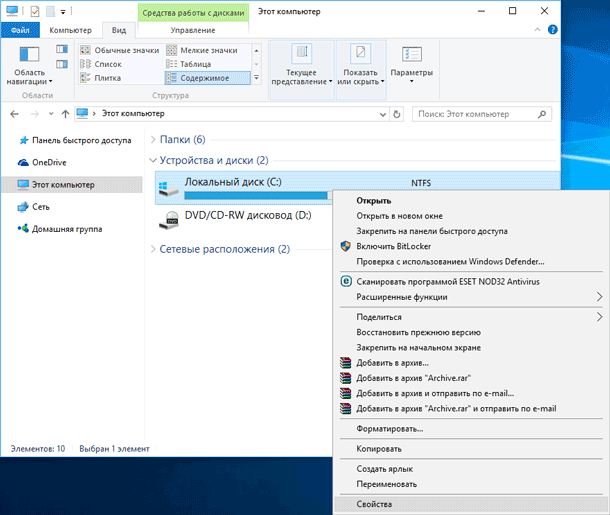
У віконці властивостей виберіть «Очищення диска».
Виберіть типи файлів, які ви хочете видалити (очистити) і натисніть OK. Очищення диска каснётся також тимчасових файлів, log-файлів і файлів які на цей момент знаходяться в кошику.
Можна також очистити системні файли. Якщо потрібно це зробити, натисніть кнопку «Очистити системні файли».
Після цього, можна вибрати закладку Дополнительно, після чого натиснути кнопку «Очистити» в розділі Відновлення системи і тіньове копіювання, щоб видалити файли відновлення системи. Ця кнопка видалить найостанніші точки відновлення, тому переконайтеся, що ваш комп'ютер працює нормально перш ніж натискати її, так як їх більше не вийде використовувати.
Видалення ресурсо-витратних програм
Видалення програм звільняє місце на диску, але деякі програми незначно малі. В панелі Програми та засоби можна подивитися колонку «Розмір», щоб визначити, скільки місця займає кожна з програм.
Якщо такий колонки невидно, виберіть у меню «Вид» (справа вгорі) - Таблиця. Але, зверніть увагу, що не всі програми показують скільки місця на диску вони займають. Програма може займати багато місця але не показувати інформацію в колонці «Розмір».
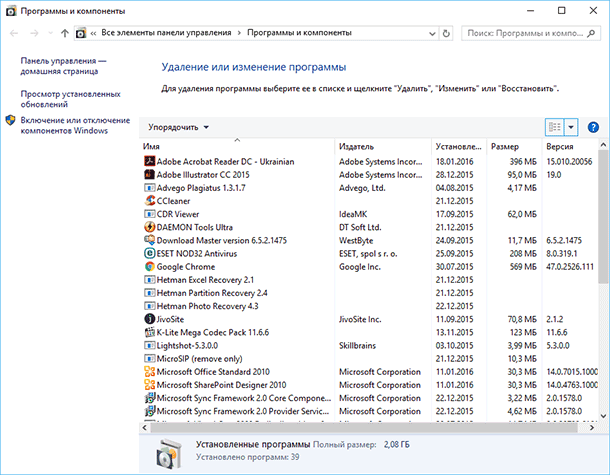
У випадку з Windows 10 . Можна також відкрити Параметри комп'ютера і вибрати розділ Система> Програми та можливості.
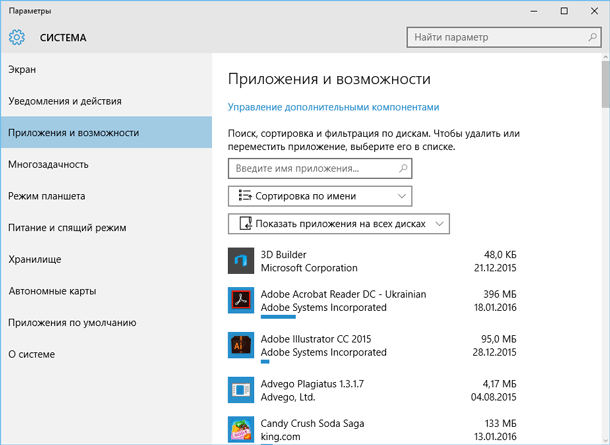
За допомогою цього меню можна також видалити додатки встановлені з Магазину Windows (Windows Store). Дане меню також є на планшетах.
Аналіз дискового простору
Для того, щоб зрозуміти що використовує місце на жорсткому диску можна використовувати програми для аналізу жорсткого диска . Такі додатки сканують жорсткий диск і показують, які файли і папки займають найбільше місця. Розглянемо на прикладі WinDirStat.
Після сканування системи програма показує папки, типи файлів і файли які займають найбільше місця. Переконайтеся, що ви не видаляєте ніякі важливі системні файли - краще робіть це особистих даних. Якщо папка якоїсь програми в Program Files займає багато місця, можна видалити її - WinDirStat покаже, скільки місця займає програма, навіть якщо цього не видно в Програмах і компонентах.
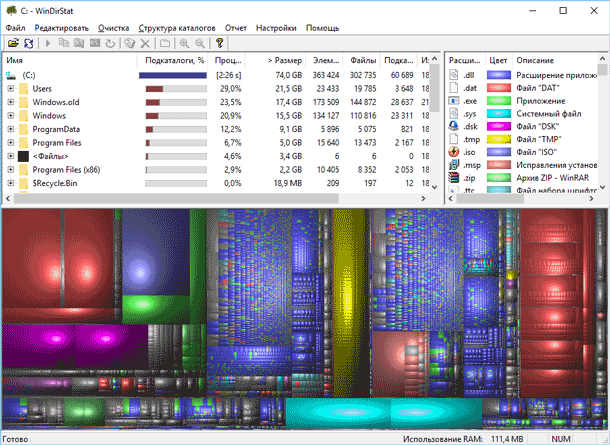
Видалення тимчасових файлів
Інструмент очищення Windows дозволяє, але не видаляє тимчасові файли інших програм. Наприклад, не очистить кеш браузерів Firefox або Chrome, який може займати гігабайти місця. Кеш браузерів використовує жорсткий диск для збереження вашого часу при доступі на сайти в майбутньому, але це не має значення, якщо необхідно почистити диск і звільнити місце.
для більш агресивної очищення диска можна використовувати CCleaner. Він видаляє непотрібні файли зі сторонніх програм, а також файли до яких Очищення диска Windows не торкається.
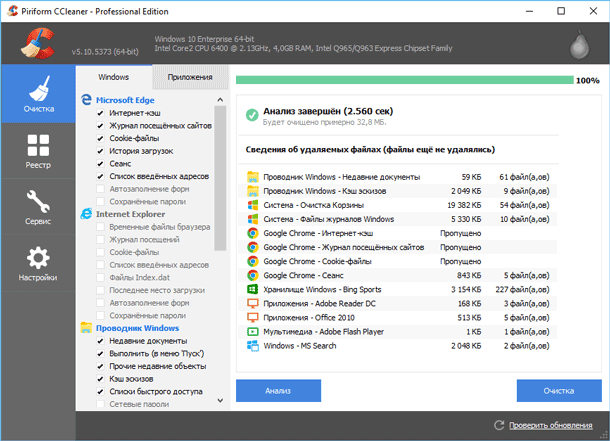
Знайти дублі файлів
Можна використовувати додатки для пошуку дублікатів файлів, які не потрібні і можуть бути видалені. Такі програми не просто видаляють дублікати файлів, а показують їх і дають можливість вибрати які з файлів необхідно видалити. Існують програми як для пошуку дублікатів всі формати файлів, так і для пошуку дублікатів файлів якогось формату - наприклад, зображень.
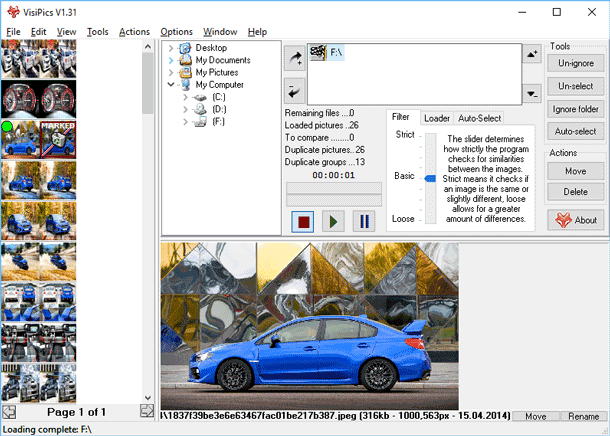
Зменшити кількість використовуваного простору для System Restore
Якщо відновлення системи з'їдає багато місця на диску, можна зменшити кількість використовуваного простору для цього. Мінус в даному випадку в тому, що у вас буде менше точок відновлення і менше попередніх копій файлів для відновлення. Тут потрібно вирішити для себе, що в даному випадку важливіше - вільне місце на диску або можливість відновлення системи.
Інші важливі функції Windows
Ці способи допоможуть звільнити місце на диску, але вони відключають важливі функції Windows. Ми не рекомендуємо їх використовувати, але якщо є велика необхідність у вільному місці на диску, то без цього вам не обійтися.
Відключення глибокого сну (сплячого режиму). Під час переходу комп'ютера в сплячий режим, він зберігає вміст пам'яті (RAM) на жорсткий диск. Це дозволяє зберегти систему в робочому стані без використання електроенергії. При наступному завантаженні комп'ютера, він запуститься в тому стані, в якому був відправлений в «режим сну». Windows зберігає вміст оперативної пам'яті (RAM) на диск C: (C: \ hiberfil.sys file). Для збереження місця на диску можна відключити можливість переходу комп'ютера в режим сну.
Відключення функції Відновлення Системи. Якщо зменшення на диску місця для відновлення системи не досить, можна відключити цю функцію повністю. Але в разі, якщо вам знадобиться відновити систему в попередній стан, у вас не буде можливості це здійснити.
На закінчення хочемо додати, що перш ніж приступити до очищення жорсткого диска оціните який обсяг вільного місця вам потрібен і які файли ви можете видалити без ризику, що вони вам знадобляться в майбутньому або їх видалення погано вплине на вашу роботу або роботу комп'ютера в майбутньому.
І майте на увазі, що файли, які віддалені як стандартними інструментами Windows для очищення диска так і сторонніми програмами, не потрапляють в Корзину. А відповідно, відновити їх не буде можливості.
Але якщо ви все-таки захопилися процесом очищення і виявили відсутність потрібних файлів. Завжди можна скористатися однією з програм для відновлення файлів .